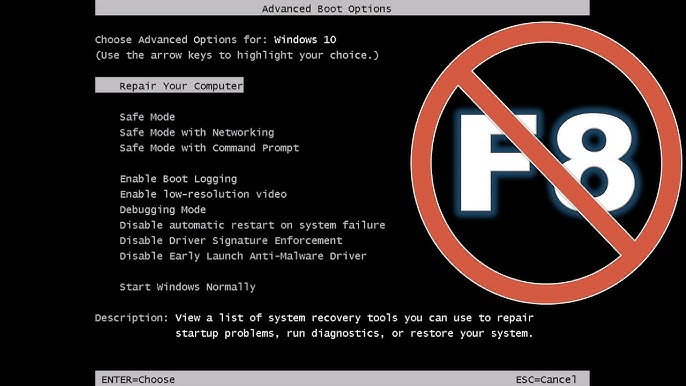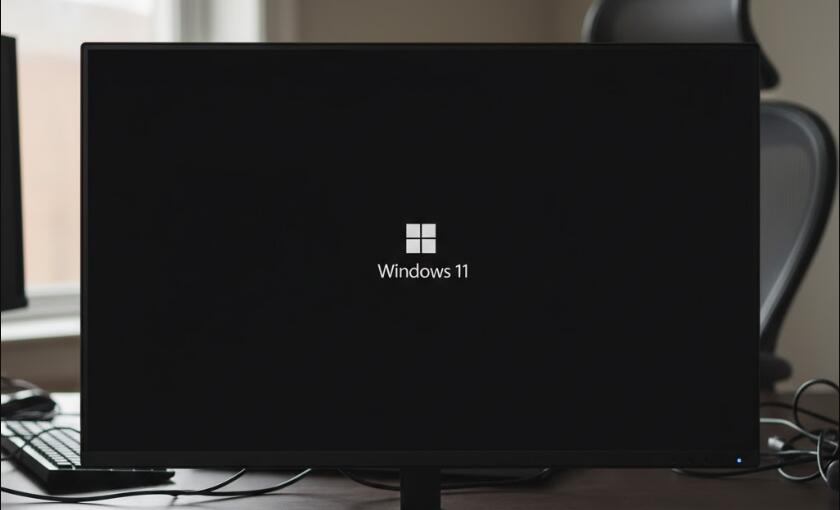Что делать, если при установке Windows 11 с флешки появляется черный экран?
Добро пожаловать в блог Blackview (Известный китайский бренд защищенных смартфонов, ноутбуков и мини-ПК). Надеюсь, руководство поможет.
Установка Windows 11 с флеш-накопителя — это один из самых популярных и удобных способов установки новой операционной системы. Однако пользователи нередко сталкиваются с неприятной проблемой — чёрным экраном во время установки. Такая ситуация может вызвать панику, ведь на первый взгляд кажется, что компьютер «замёрз» или не работает вовсе. На самом деле причин у этого явления может быть множество — от несовместимости оборудования до ошибок загрузочного носителя.
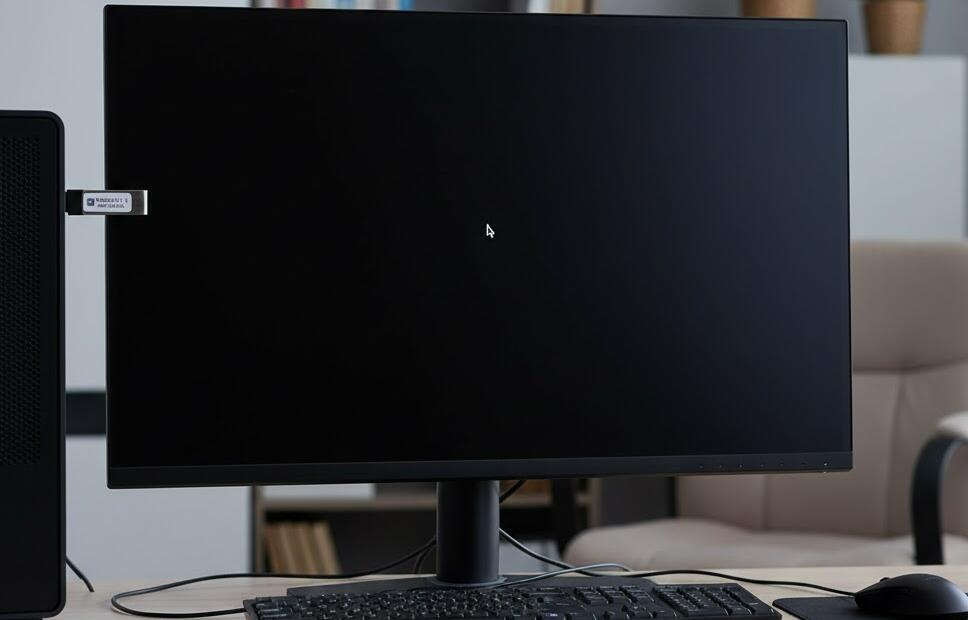
- Читайте также: Windows 11 черный экран после ввода пароля
Важно понимать, что чёрный экран при установке Windows 11 не всегда означает серьёзную неисправность. В большинстве случаев проблему можно решить самостоятельно, не прибегая к помощи сервисного центра. В этой подробной инструкции мы рассмотрим все возможные причины появления чёрного экрана, способы диагностики и пошаговые решения, которые помогут успешно завершить установку Windows 11 с USB-флешки.
Основные причины появления чёрного экрана при установке Windows 11
Перед тем как приступать к устранению проблемы, необходимо разобраться, почему экран становится чёрным во время установки. Понимание источника неисправности помогает подобрать правильное решение и избежать повторения ошибки в будущем.
- Неправильно созданный загрузочный флеш-накопитель (ошибки при записи ISO-образа).
- Несовместимость BIOS или UEFI с форматом загрузочного носителя.
- Проблемы с видеодрайвером или видеокартой.
- Повреждённые файлы Windows 11 на флешке.
- Ошибки оперативной памяти или сбои в работе жёсткого диска/SSD.
- Неправильные настройки Secure Boot или TPM 2.0.
Ошибка записи ISO-образа
Одна из самых распространённых причин — неправильно созданный установочный носитель. Если вы использовали нестандартные программы или некорректный образ Windows 11, при загрузке система может не распознать некоторые файлы. Это приводит к зависанию процесса установки и появлению чёрного экрана.
Проблемы с BIOS или UEFI
Неверные параметры BIOS (например, режим Legacy вместо UEFI или отключённый Secure Boot) часто вызывают ошибки при загрузке установщика. В этом случае Windows просто не может корректно инициализировать драйверы или получить доступ к файловой системе флешки.
Неисправности видеокарты или драйверов
Иногда система загружается, но изображение не отображается из-за того, что видеокарта не поддерживает базовые драйверы установщика Windows 11. Особенно часто это происходит на старых ПК или при подключении нескольких мониторов. В таких случаях экран остаётся чёрным, хотя установка фактически продолжается в фоне.
Пошаговое руководство по устранению проблемы
Теперь перейдём к практической части — разберём, что именно нужно сделать, если вы столкнулись с чёрным экраном во время установки Windows 11 с флешки.
Шаг 1. Проверьте подключение и саму флешку
Для начала убедитесь, что флешка корректно подключена и исправна. Попробуйте вставить её в другой USB-порт, желательно версии 2.0. Порты USB 3.0 иногда вызывают проблемы совместимости при установке старых сборок Windows 11. Если есть возможность, протестируйте флешку на другом компьютере.
Шаг 2. Пересоздайте загрузочный носитель
Используйте официальный инструмент от Microsoft — Media Creation Tool. Он автоматически скачает свежий ISO-образ Windows 11 и создаст корректный установочный USB-накопитель. Также можно воспользоваться программами Rufus или Ventoy, но важно правильно указать схему разделов (GPT для UEFI, MBR для Legacy).
- Выберите ISO-файл Windows 11.
- В разделе Partition Scheme укажите GPT (если BIOS работает в режиме UEFI).
- Файловая система должна быть NTFS.
- После записи проверьте флешку на наличие ошибок.
Шаг 3. Настройте BIOS/UEFI
Перед началом установки войдите в BIOS (обычно клавиши Del или F2 при запуске компьютера). Проверьте следующие параметры:
- Включите режим UEFI.
- Убедитесь, что Secure Boot активен (для Windows 11 это обязательное требование).
- Проверьте, что TPM 2.0 включён.
- Установите приоритет загрузки на флеш-накопитель.
После внесения изменений сохраните настройки и перезагрузите компьютер. Попробуйте снова запустить установку Windows 11.
Шаг 4. Отключите внешние устройства
Иногда чёрный экран появляется из-за конфликтов с подключёнными устройствами — внешними дисками, принтерами или даже беспроводными адаптерами. Отключите всё, кроме клавиатуры, мыши и флешки. Это минимизирует риск аппаратных конфликтов во время установки.
Шаг 5. Проверьте оборудование
Если проблема сохраняется, возможно, есть неисправность в железе. Проверьте оперативную память с помощью MemTest86, а также состояние жёсткого диска утилитой CrystalDiskInfo. Повреждённые сектора или ошибки памяти нередко становятся причиной зависаний и чёрного экрана.
Шаг 6. Используйте встроенную видеокарту
Если у вас установлена дискретная видеокарта, попробуйте временно отключить её и подключить монитор к встроенному видеовыходу материнской платы. Иногда драйверы видеокарты несовместимы с установщиком, и изображение не выводится на экран.
Шаг 7. Попробуйте «чистую» установку
Если установка запускается, но зависает после первого перезапуска, выполните чистую установку: при выборе диска удалите все старые разделы, связанные с предыдущей системой, и создайте новые. Это устранит конфликты загрузчика и повреждённые системные файлы.
Дополнительные советы и рекомендации
Чтобы избежать повторения проблемы с чёрным экраном при установке Windows 11, полезно следовать нескольким важным рекомендациям, которые помогут сохранить стабильность системы и облегчить процесс установки.
- Регулярно обновляйте BIOS/UEFI до последней версии с сайта производителя материнской платы.
- Проверяйте целостность ISO-образа Windows перед созданием флешки (используйте хэш-суммы).
- Используйте флеш-накопители известных брендов (Kingston, SanDisk, Samsung).
- Не устанавливайте систему через USB-хабы — подключайте флешку напрямую к порту материнской платы.
- Убедитесь, что ваш компьютер соответствует минимальным требованиям Windows 11.
Минимальные системные требования Windows 11
Чтобы система установилась без ошибок, компьютер должен соответствовать следующим параметрам:
- Процессор: 1 ГГц или быстрее, 2 и более ядра, 64-битный.
- ОЗУ: не менее 4 ГБ.
- Накопитель: минимум 64 ГБ свободного места.
- Графика: DirectX 12 или выше, WDDM 2.0.
- TPM 2.0 и поддержка Secure Boot обязательны.
Что делать, если ничего не помогает
Если все вышеуказанные методы не принесли результата, попробуйте установить более старую версию Windows (например, Windows 10), чтобы убедиться, что проблема не связана с оборудованием. Если установка другой версии проходит успешно, вероятно, дело в несовместимости драйверов с Windows 11. В этом случае рекомендуется дождаться обновлений BIOS или драйверов от производителя оборудования.
Заключение
Чёрный экран при установке Windows 11 с флешки — частая, но решаемая проблема. В большинстве случаев она вызвана неправильной подготовкой установочного носителя или некорректными настройками BIOS. Следуя шагам из этой инструкции, вы сможете самостоятельно устранить ошибку и успешно установить систему без обращения в сервис.
Важно помнить, что любая установка операционной системы требует внимательности и терпения. Не стоит торопиться — лучше тщательно проверить каждый этап, чем потом устранять последствия неудачной установки. После успешной инсталляции Windows 11 рекомендуется установить все обновления, драйверы и создать точку восстановления. Это обеспечит стабильную работу компьютера и предотвратит повторение проблем в будущем.